50% Desconto
Download grátisAvaliação gratuita disponível
Compre Agora50% Desconto
Download grátisXNUMX% Limpo
Recuperar dados do Android
 Recuperar fotos excluídas no Android
Recuperar fotos excluídas no Android Recuperar mensagens excluídas no Android
Recuperar mensagens excluídas no Android Recuperar contatos perdidos do telefone Android
Recuperar contatos perdidos do telefone Android Recuperar log / histórico de chamadas do Android
Recuperar log / histórico de chamadas do Android Recuperar vídeo excluído do Android
Recuperar vídeo excluído do AndroidFaça backup de dados do Android
 Voltar Android Fotos para PC
Voltar Android Fotos para PC Backup de contatos do Android para PC
Backup de contatos do Android para PC Backup de Android para Mac
Backup de Android para Mac Backup do WhatsApp Android
Backup do WhatsApp Android Backup do iCloud para dispositivos Android
Backup do iCloud para dispositivos AndroidKit de ferramentas para Android
Recuperação de dados Android, Extração de dados Android quebrada, Backup e restauração de dados Android.
 Compre Agora
Compre Agora
Passo 1. Baixe gratuitamente o arquivo .exe do Apeaksoft Página oficial para o seu computador.
Passo 2. Clique duas vezes no arquivo que você baixou. Escolha seu idioma e o caminho para instalar este software.
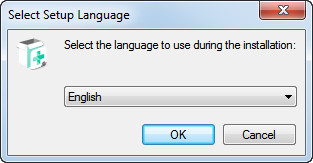
Você pode clicar na marca da chave no canto direito da interface principal para finalizar sua compra e registro.

Observação: Depois de comprá-lo com sucesso, o código de registro será enviado para o endereço de e-mail que você preencheu no formulário de pedido.
Ao usar o produto pela primeira vez, você poderá ver a janela de registro. Caso contrário, clique na marca da chave no canto superior direito. Insira seu endereço de e-mail e código de registro e clique Inscrições para finalizar seu cadastro.

Newsletter BlueCerts:O endereço de e-mail que você preenche no formulário de pedido.
Código de Registo:Uma sequência de caracteres marcados como chave de ativação, código de licença ou KEYCODE(S) na carta de confirmação do pedido que você recebeu após a compra bem-sucedida.
Apeaksoft Android Data Backup and Restore oferece vários menus para satisfazer suas necessidades. Está à esquerda do botão minimizar. Neste menu você pode escolher configurar o idioma, preferências, verificar atualizações e pedir ajuda, etc.

Se você tiver problemas ao usar, envie-nos um feedback. Importe seu endereço de e-mail e anote seu problema com o máximo de detalhes possível. Se necessário, você pode adicionar um anexo para mostrar sua pergunta. Entraremos em contato com você dentro de 24 horas.

Passo 1. Inicie o Backup e restauração de dados do Android e conecte seu dispositivo Android ao computador. Isso irá lembrá-lo de permitir a depuração USB.

Passo 2. Clique Backup de dados do dispositivo para fazer backup seletivo de seus dados no dispositivo. Em seguida, ele mostrará tipos de dados como contatos, mensagens, registros de chamadas, galeria, vídeos, áudio e documentos.

Passo 3. Além disso, este programa oferece o modo de backup criptografado. Clique Backup Criptografado depois de selecionar os dados e marque a caixa Início botão. Você precisa definir uma senha para este backup. Guarde bem a senha e você precisará dela ao restaurar este backup.

Passo 4. Escolha o que você deseja fazer backup e clique Início. Em seguida, o Android Data Backup & Restore fará backup imediato de todos os dados do seu dispositivo Android. Quando o backup terminar, verifique para vê-lo.

Passo 1. Inicie o Android Data Backup & Restore e conecte seu dispositivo Android ao computador. Tocar OK no seu dispositivo para permitir a depuração USB.

Passo 2. Clique Backup com um clique para fazer backup de todos os seus dados no dispositivo. Em seguida, o programa fará backup direto de todos os dados mencionados acima.

Passo 1. Execute o Android Data Backup & Restore e conecte seu dispositivo Android ao computador. Lembre-se de tocar OK no seu dispositivo para permitir a depuração USB. Então clique Restauração de dados do dispositivo.

Passo 2. Você verá todos os backups disponíveis na interface a seguir. Escolha um backup onde deseja restaurar os dados. Para qualquer backup criptografado, você precisa inserir a senha que você já definiu.

Passo 3. Se você optar por restaurar seletivamente os dados do backup, isso o levará para a próxima interface. Você pode ver o nome do backup, o nome do dispositivo ou outras informações aqui e visualizar os dados do backup. Em seguida, escolha o que deseja restaurar. Por fim, clique no botão de Restaurar.

Passo 4. Selecione os tipos de arquivos que você precisa e marque Início. Então este software irá restaurar imediatamente os dados do Android. Para restaurar mensagens, você precisa definir FoneGo como o aplicativo de SMS padrão. Uma notificação aparecerá no seu dispositivo Android e você toca em Sim continuar. Todo o processo de restauração será rápido.

Passo 1. Inicie o Android Data Backup & Restore e conecte seu dispositivo Android ao computador via cabo USB. Tocar OK no seu dispositivo Android.

Passo 2. Se você deseja restaurar todos os dados, basta clicar Restaurar com um clique. Em seguida, o programa restaurará rapidamente todo o backup após você escolher o backup de destino.

O Android Data Backup & Restore seria seu grande ajudante quando você precisar fazer backup de vários dados do Android.
O Android Data Backup & Restore seria seu grande ajudante quando você precisar restaurar vários dados do Android.
Baixe o arquivo .dmg do Apeaksoft Página oficial para o seu Mac. Clique duas vezes no programa e selecione o destino para mantê-lo.

A primeira forma de comprar é clicar na marca-chave no canto direito. Então você pode finalizar a compra e o registro.

A segunda forma é marcar a marca do carrinho no canto superior direito para entrar na página de compra e finalizar a compra.

Observação: Depois de comprá-lo com sucesso, o código de registro será enviado para o endereço de e-mail que você preencheu no formulário de pedido.
Na primeira vez que você usá-lo, você verá a interface de registro. Caso contrário, marque a marca-chave no canto superior direito. Importe seu endereço de e-mail e código de registro e clique em Inscrições registrar.

Newsletter BlueCerts: O endereço de e-mail que você preenche no formulário de pedido.
Código de Registo: Uma sequência de caracteres marcados como chave de ativação, código de licença ou KEYCODE(S) na carta de confirmação do pedido que você recebeu após a compra bem-sucedida.
Para a diferença de idiomas, o Apeaksoft Android Data Backup and Restore oferece diferentes idiomas. Está no canto superior esquerdo da tela. Em ferramentas, os usuários podem selecionar seus próprios idiomas.

Se você encontrar alguns problemas de uso, clique em Opiniões sobre o curso no canto superior direito da interface.

Passo 1. Opere o backup e restauração de dados do Android e conecte seu dispositivo Android ao Mac. Isso irá lembrá-lo de permitir a depuração USB.

Passo 2. Carrapato Backup de dados do dispositivo para fazer backup seletivo de seus dados no dispositivo. Em seguida, você será levado à interface que mostra todos os tipos de dados, como contatos, mensagens, registros de chamadas, galeria, vídeos, áudio, etc.

Passo 3. Para proteger a privacidade pessoal, os usuários podem selecionar o modo de backup criptografado. Clique Backup Criptografado e defina uma senha fácil de lembrar para você. Mantenha esta senha firmemente em sua memória, pois você precisará dela quando quiser recuperar dados do backup.

Passo 4. Escolha os tipos de arquivos que você precisa e marque Início. Em seguida, ele fará backup rapidamente dos seus dados no dispositivo Android. Quando o backup terminar, verifique para vê-lo.

Passo 1. Inicie o Android Data Backup & Restore e conecte seu dispositivo Android ao Mac. Não se esqueça de tocar OK no seu dispositivo Android para permitir a depuração USB.

Passo 2. Clique Backup com um clique para fazer backup de todos os seus dados para o Mac. Em seguida, ele fará backup direto de todos os dados mencionados acima.

Passo 1. Inicie o Backup e Restauração de Dados do Android e conecte o dispositivo Android ao seu Mac. Não se esqueça de permitir a depuração USB. Então clique Restauração de dados do dispositivo.

Passo 2. Ele mostrará todos os backups disponíveis na próxima interface. Selecione o backup do qual você deseja restaurar os dados. Se você escolher um backup criptografado, será necessário inserir sua senha.

Passo 3. Na interface a seguir, você pode ver todos os tipos de dados. Selecione os dados necessários e visualize os dados do backup. Então clique Restaurar para dispositivo or Restaurar para PC.

Passo 4. Este software irá restaurar imediatamente os dados do Android. Para restaurar mensagens, você precisa definir FoneGo como o aplicativo de SMS padrão e toque em Permitir para continuar no dispositivo Android.

Passo 1. Execute o Android Data Backup & Restore e conecte seu dispositivo Android ao computador via cabo USB. Isso irá lembrá-lo de permitir a depuração USB.

Passo 2. Para restaurar todos os dados, você pode escolher Restauração com um clique. Em seguida, ele restaurará diretamente todo o backup após você escolher o backup de destino. Não se esqueça de definir FoneGo e marque Permitir.

O Android Data Backup & Restore seria seu grande ajudante quando você precisar fazer backup de vários dados do Android.
O Android Data Backup & Restore seria seu grande ajudante quando você precisar restaurar vários dados do Android.
Proteja profissionalmente seus dados do Android e facilite sua vida digital